Photoshop CS教程:绘制唯美的水珠喷溅效果
日期:2013-04-18 浏览次数:20807 次
本期教程中将通过Photoshop自带的笔刷配合图层样式来绘制唯美的水珠喷溅效果。制作中主要通过设置图层样式,使绘制的笔触产生凹凸效果,然后更改图层的填充,从而使笔触产生类似于空中飞溅的水滴效果。
最终效果图

(1)运行Photoshop CS5,执行“文件”→“打开”命令,打开素材文件“时尚女性.psd”文件。

(2)新建图层,在“画笔预设”选取器中选择画笔。
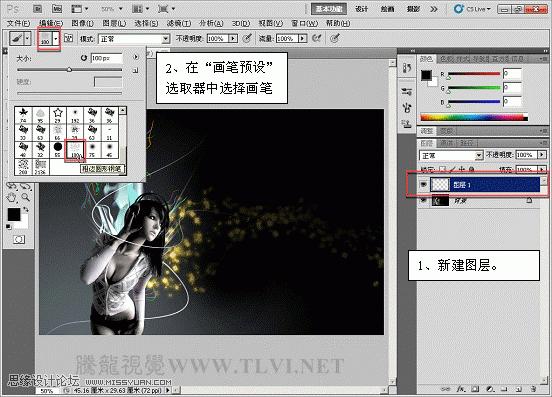
(3)切换到“画笔”面板,进行设置。

(4)设置“形状动态”项目。

(5)设置“传递”项目。

(6)设置前景色为白色,设置“斜面和浮雕”图层样式。

(7)设置“等高线”项目。
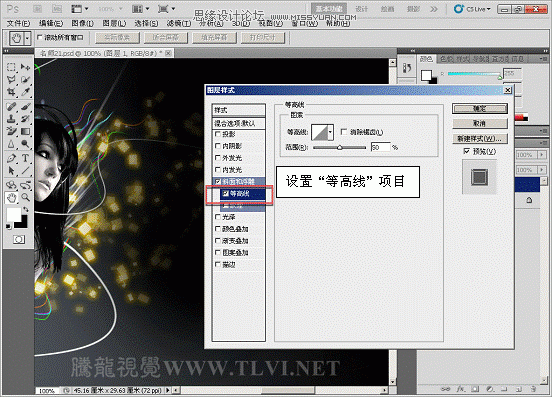
(8)将“图层 1”的填充更改为“0%”,使用“画笔”工具在视图中进行绘制。
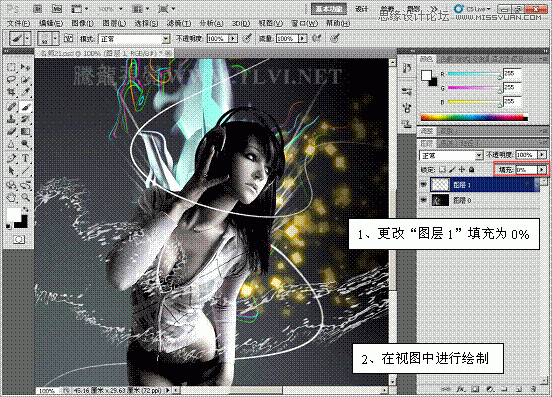
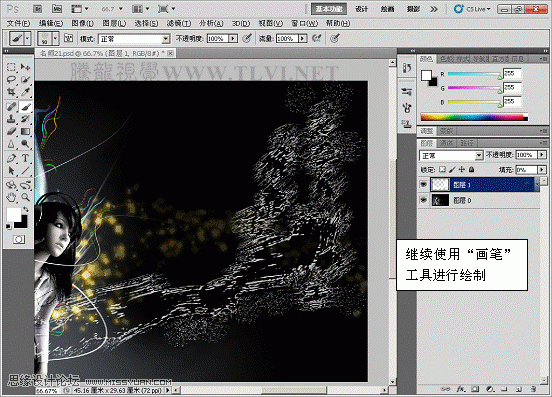
(9)打开“画笔预设”选取器,单击“从此画笔创建新的预设”按钮。
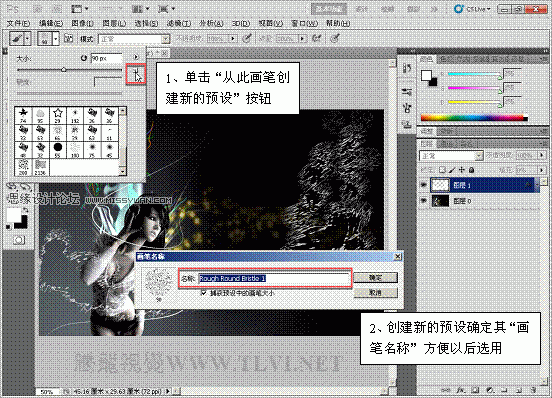
(10)选择“橡皮擦”工具,在“画笔预设”选取器中选择上步中创建的新的“画笔”。

(11)使用“橡皮擦&rdq
免责声明: 本文仅代表作者个人观点,与爱易网无关。其原创性以及文中陈述文字和内容未经本站证实,对本文以及其中全部或者部分内容、文字的真实性、完整性、及时性本站不作任何保证或承诺,请读者仅作参考,并请自行核实相关内容。
